كيفية فرض إعادة تشغيل iPhone الخاص بك [2023]
نشرت: 2022-12-12نحن نعلم أن iPhone الخاص بك هو قلب حياتك الاجتماعية ، وهو أمر محبط حقًا عندما يتجمد بين الحين والآخر. عندما يحدث ذلك ، لا تقلق لأنه يمكن فك تجميد جهازك ببضع خطوات بسيطة. في هذه المقالة ، سنوضح لك كيفية إصلاح iPhone مع الإغلاق القسري / إعادة التشغيل القسري بأسهل طريقة.
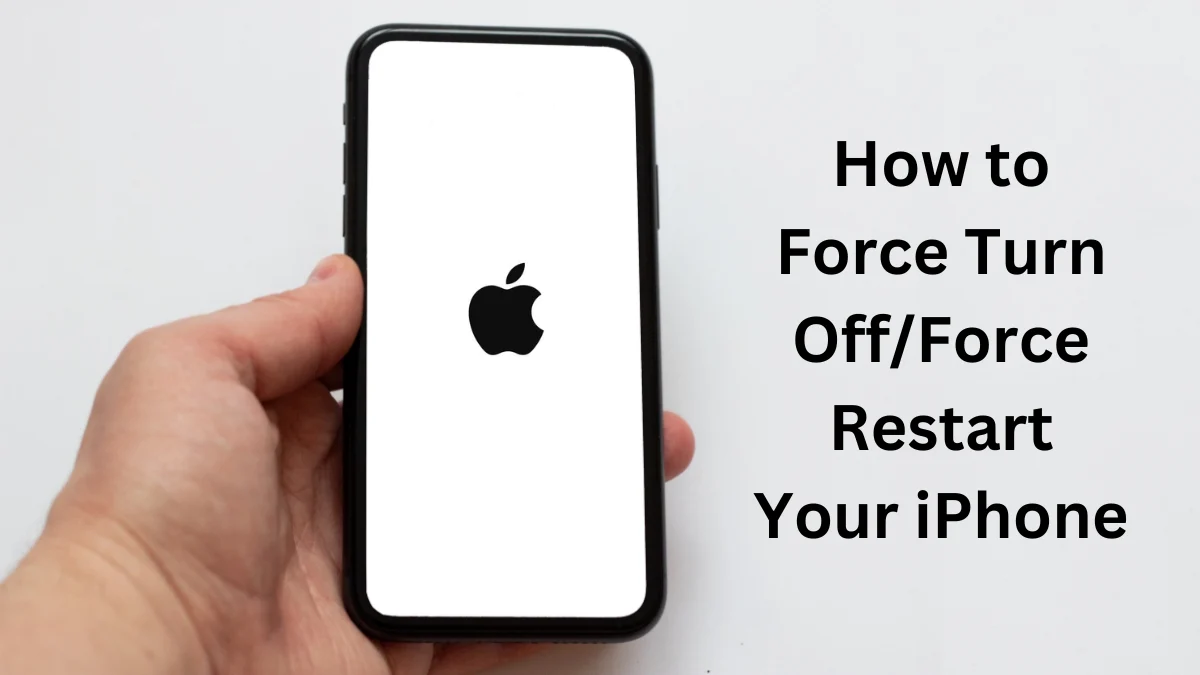
قبل أن نواصل تعلم كيفية إجبار iPhone على إعادة التشغيل ، دعنا نتعرف على كيفية عمل إعادة التشغيل أو إيقاف التشغيل المنتظم على iPhone نظرًا لأن هذا ليس سهلاً إذا كنت جديدًا على أجهزة iPhone.
جدول المحتويات
كيفية إعادة تشغيل iPhone بالطريقة المعتادة
إذا كان لديك iPhone X أو iPhone 11 أو iPhone 12 أو iPhone 13 أو iPhone 14 ، فستعلم أنه لم يعد هناك زر الصفحة الرئيسية ، مما أدى إلى حاجة المستخدمين إلى استخدام مجموعات أزرار مختلفة للوصول إلى وظائف مختلفة مقارنة بالطرازات السابقة. لإعادة تشغيل iPhone X والإصدارات الأحدث ، اضغط مع الاستمرار على زر الصوت والزر الجانبي حتى يظهر شريط تمرير إيقاف التشغيل. يمكنك بعد ذلك سحب شريط التمرير للسماح لجهاز iPhone الخاص بك بإيقاف التشغيل (إيقاف التشغيل).
![iphone x وإعادة التشغيل لاحقًا how to force restart your iphone [2023] - iphone x and later restart](/uploads/article/12071/Ol2AfQMWdRbm6T2t.jpg)
لإعادة تشغيل / إيقاف تشغيل iPhone 6 أو 7 أو 8 أو SE (2 و 3) ، اضغط مع الاستمرار على الزر الجانبي حتى يظهر شريط تمرير إيقاف التشغيل. ثم اسحب شريط التمرير لإيقاف تشغيل الجهاز.
تحدث المشكلة الحقيقية عندما يتم تجميد iPhone ، ولا يمكنك إيقاف تشغيله أو إعادة تشغيله بالطريقة المعتادة.
كيفية إصلاح Frozen iPhone عن طريق فرض إعادة تشغيل iPhone
السبب الأكثر شيوعًا لتجميد أجهزة iPhone هو تعطل البرنامج ، خاصة إذا قمت مؤخرًا بتثبيت تطبيق جديد أو تحديث جديد. يحدث ذلك أيضًا عندما يكون الهاتف مليئًا بالتطبيقات والعمليات الأخرى ، لذلك يكافح من أجل مواكبة ذلك. لحسن الحظ ، هناك طريقة سهلة لإصلاح هذه المشكلة. من خلال إجراء إيقاف التشغيل القسري أو إعادة التشغيل القسري ، يمكنك إعادة تعيين جهاز iPhone الخاص بك دون حذف البيانات أو المحتوى الخاص بك.
اتبع الخطوات أدناه لفرض إعادة تشغيل جهاز iPhone الخاص بك ، وفقًا لطرازك:
فرض إعادة تشغيل iPhone 8 والإصدارات الأحدث (بما في ذلك iPhone SE 2)
أولاً ، اضغط على زر رفع الصوت وحرره ، ثم اضغط على زر خفض الصوت وحرره . اضغط مع الاستمرار على الزر الجانبي فورًا حتى يظهر شعار Apple على الشاشة.
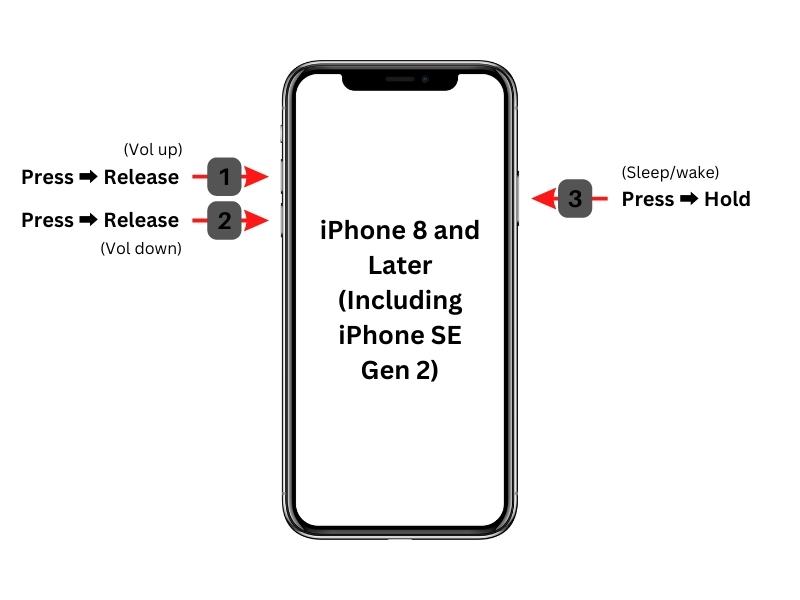
فرض إعادة تشغيل iPhone 7 و iPhone 7 Plus
اضغط مع الاستمرار على زر السكون / الاستيقاظ وزر خفض الصوت في نفس الوقت حتى يظهر شعار Apple على الشاشة.
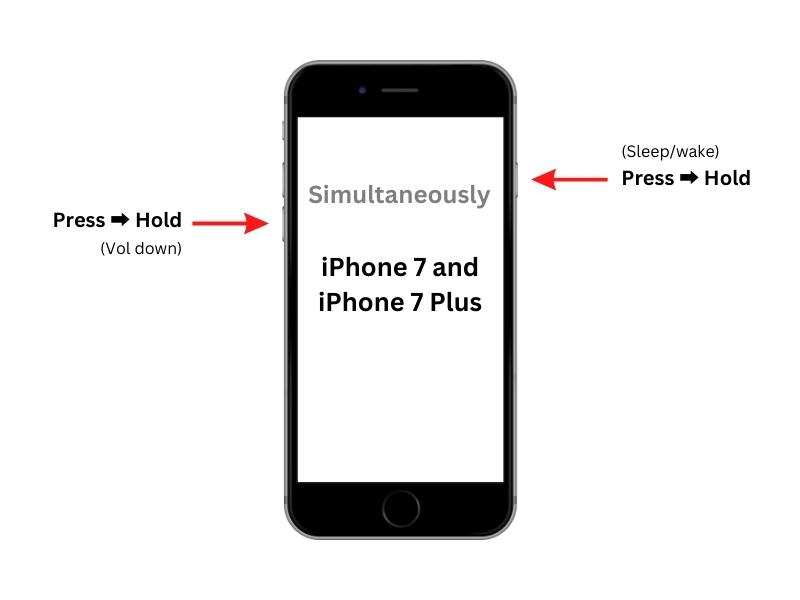
فرض إعادة تشغيل iPhone 6s والإصدارات الأقدم (بما في ذلك iPhone SE 1)
اضغط مع الاستمرار على زر Sleep / Wake وزر الصفحة الرئيسية في نفس الوقت حتى يظهر شعار Apple على الشاشة.
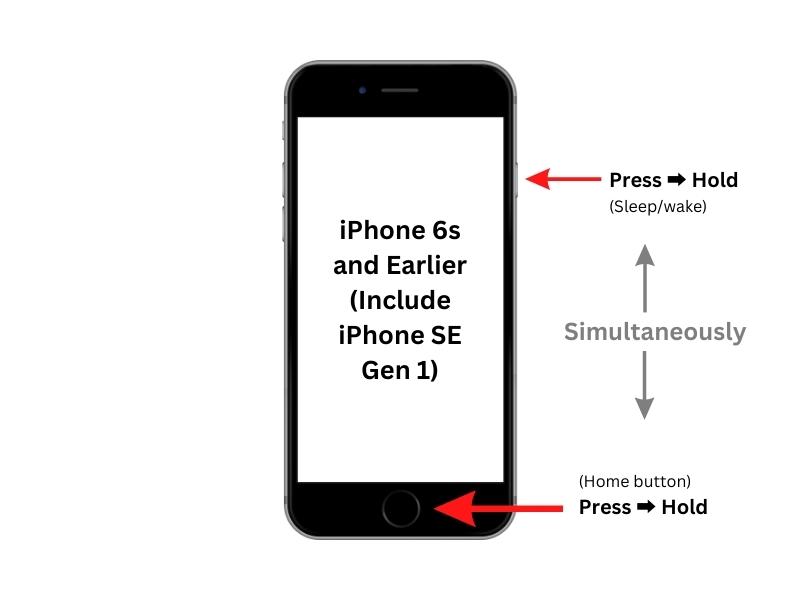
إذا اتبعت الخطوات المذكورة أعلاه ، فيمكنك إعادة تشغيل جهاز iPhone الخاص بك في حالة التجميد المفاجئ. بعد إعادة التشغيل القسري ، يجب أن تكون قادرًا على استخدام جهازك كالمعتاد.
إلغاء تثبيت تطبيقات التجميد!
بمجرد إعادة تشغيل جهاز iPhone الخاص بك ، فإن الشيء التالي الذي يجب عليك فعله هو إلغاء تثبيت أي تطبيقات قمت بتنزيلها مؤخرًا والتي تسببت في التجميد. إذا لم تتمكن من تحديد تطبيق التجميد ، فيمكنك إعادة تشغيل جهاز iPhone في الوضع الآمن. في الوضع الآمن ، يتم تعطيل جميع تطبيقات وخدمات الجهات الخارجية. لذلك إذا توقفت المشكلة في الوضع الآمن ، فهذا يعني أن أحد التطبيقات هو السبب.
للقيام بذلك ، قم بإيقاف تشغيل جهاز iPhone الخاص بك ، ثم اضغط مع الاستمرار على زر Sleep / Wake وزر خفض مستوى الصوت في نفس الوقت حتى ترى شعار Apple. عندما يتم تمهيد iPhone ، سترى رسالة Safe Mode على الشاشة. يمكنك الآن المتابعة لإلغاء تثبيت أي تطبيقات يبدو أنها تسبب مشاكل. يمكنك أيضًا إعادة تشغيل هاتفك في الوضع العادي للتحقق من حل المشكلة. بمجرد تحديد التطبيق الجاني وإزالته ، يجب أن يعمل جهاز iPhone الخاص بك بسلاسة دون أي مشاكل في التجميد.
إذا استمرت المشكلة ، يجب عليك الاتصال بدعم Apple أو زيارة متجر Apple للحصول على مزيد من المساعدة. أيضًا ، يُنصح بإجراء نسخ احتياطي لجهاز iPhone الخاص بك بانتظام إلى iCloud أو iTunes حتى تتمكن من استعادته بسرعة في حالة فقد البيانات.

كيف يمكن إعادة ضبط جهاز iPhone؟
يمكن للمرء إعادة تعيين جهاز iPhone بعدة طرق مختلفة. أسرع طريقة هي استخدام قائمة AssistiveTouch وتحديد خيار إعادة التشغيل. إذا كان جهاز iPhone لا يستجيب ، فيمكن للمرء أن يحاول استخدام خيارات Force Restart أو Hard Reset. لإعادة تشغيل جهاز iPhone ، يمكن للمرء القيام بذلك إما عبر الإعدادات أو عن طريق الضغط على أزرار معينة. إعادة الضبط الناعمة هي عملية أسهل بكثير من إعادة التعيين الثابت.
ما الفرق بين إعادة تشغيل القوة وإعادة ضبط المصنع؟
تعمل إعادة التشغيل الإجبارية على تحديث الذاكرة التي تعمل بها التطبيقات فقط ، بينما تؤدي إعادة ضبط المصنع إلى مسح جميع البيانات الموجودة على iPhone. تعمل إعادة التشغيل الإجبارية على استعادة جميع الإعدادات التي كانت سارية عندما كان الجهاز غير متصل آخر مرة أو عندما تم إيقاف تشغيله آخر مرة ، بينما تؤدي إعادة ضبط المصنع إلى إزالة جميع بيانات المستخدم واستعادة الإعدادات إلى إعدادات المصنع الافتراضية.
أسئلة وأجوبة حول فرض إعادة تشغيل أجهزة iPhone
كيف تصلح اي فون متجمد؟
أفضل طريقة لإصلاح جهاز iPhone مجمّد هي فرض إعادة تشغيله. للقيام بذلك ، اضغط مع الاستمرار على أزرار Sleep / Wake و Volume Down حتى يظهر شعار Apple. ومع ذلك ، إذا لم يؤد ذلك إلى حل المشكلة ، فيمكنك محاولة إلغاء تثبيت التطبيقات التي قد تسبب المشكلة.
لماذا لا يستجيب iPhone الخاص بي لمسي؟
إذا كان جهاز iPhone الخاص بك لا يستجيب لمساتك ، فقد يكون ذلك بسبب مشكلة في الجهاز أو البرنامج. من الممكن أن تكون الشاشة قد توقفت عن الاستجابة بسبب مشكلة في الجهاز ، مثل تلف الشاشة بسبب سقوط الجهاز أو تلف السوائل. إذا كانت هذه هي الحالة ، يجب عليك زيارة متجر Apple أو الاتصال بدعم Apple. قد تكون هناك أيضًا مشكلة في البرنامج ، على سبيل المثال ، تحديث خاطئ أو خطأ في الإعدادات.
كيف أجبر جهاز iPhone الخاص بي على الإغلاق؟
إذا توقف جهاز iPhone عن الاستجابة ولا يمكنك إيقاف تشغيله يدويًا ، فيمكنك إجباره على إيقاف التشغيل عن طريق الضغط باستمرار على زر Sleep / Wake أو زر رفع الصوت لمدة 10 ثوانٍ على الأقل حتى ترى زر إيقاف التشغيل على الشاشة . ثم اسحب شريط التمرير إلى اليمين لإيقاف تشغيل الجهاز.
هل فرض إعادة تشغيل جهاز iPhone الخاص بي يحذف البيانات؟
يقوم iPhone بتخزين بياناتك وإعداداتك في ذاكرة الهاتف غير المتطايرة ، مما يعني أن بياناتك لن تتأثر بإعادة التشغيل القسري. ومع ذلك ، يوصى بعمل نسخة احتياطية من بياناتك بانتظام لتجنب فقدان البيانات.
كم مرة يجب أن أقوم بفرض إعادة تشغيل جهاز iPhone الخاص بي؟
يوصى بفرض إعادة تشغيل جهاز iPhone مرة واحدة على الأقل في الأسبوع. سيسمح لك ذلك بإعادة تعيين أي تطبيقات أو خدمات ربما أصبحت غير مستجيبة وتحرير استخدام الذاكرة غير الضروري. تعد إعادة تشغيل جهاز iPhone الخاص بك طريقة فعالة لحل المشكلات الشائعة والتأكد من أن جهازك يعمل بسلاسة.
هل هناك أي مخاطر مرتبطة بإجراء إعادة تشغيل القوة؟
في معظم الحالات ، لن تتسبب إعادة التشغيل بالقوة في أي ضرر للجهاز ويمكن أن تكون خطوة مفيدة في استكشاف الأخطاء وإصلاحها عندما لا يستجيب iPhone. ومع ذلك ، هناك خطر ضئيل يتمثل في فقدان البيانات الموجودة على الجهاز في حالة إجراء إعادة تشغيل القوة بشكل غير صحيح أو إذا كان الجهاز يواجه بالفعل مشكلات في الأجهزة أو البرامج.
كيف أقوم بإصلاح جهاز iPhone بشاشة تعمل باللمس لا تستجيب؟
يمكن للمستخدم إصلاح شاشة تعمل باللمس لا تستجيب على iPhone عن طريق الضغط والإفراج بسرعة عن زر رفع الصوت وزر خفض الصوت والزر الجانبي في نفس الوقت. إذا لم يفلح ذلك ، يمكنك محاولة إعادة تشغيل هاتفك بالضغط على زر الطاقة وإطلاقه بسرعة ، ثم زر الصفحة الرئيسية ، وأخيرًا زر السكون / الاستيقاظ. إذا لم ينجح أي من هذه الحلول ، فقد تحتاج إلى استبدال جهازك أو إصلاحه.
